Frequently Asked Question
Instalar el cliente nativo de SQL
Last Updated 4 years ago
Si el Servidor de la empresa donde se quiere instalar el Sistema posee un motor de Base de Datos SQL 2008, 2012 o 2014 se deberá instalar el Cliente Nativo de SQL en cada una de las Terminales que utilizarán el sistema dentro de la red.
1) Descargar el cliente nativo de SQL correspondiente a la arquitectura de la PC Terminal donde se instalará una instancia del sistema
SQL 2008, 32 bits: cleversoftsolutions.com/descargas/utilidades/cliente_sql/2008/sqlncli_32.msi
SQL 2008, 64 bits: cleversoftsolutions.com/descargas/utilidades/cliente_sql/2008/sqlncli_64.msi
SQL 2008 , 64 bits Procesador AMD: cleversoftsolutions.com/descargas/utilidades/cliente_sql/2008/sqlncli_amd64.msi
SQL 2012 y SQL 2014, 32 bits: cleversoftsolutions.com/descargas/utilidades/cliente_sql/2012/sqlncli_32.msi
SQL 2012 y SQL 2014, 64 bits: cleversoftsolutions.com/descargas/utilidades/cliente_sql/2012/sqlncli_64.msi
Para saber que versión instalar, desde la PC Terminal:
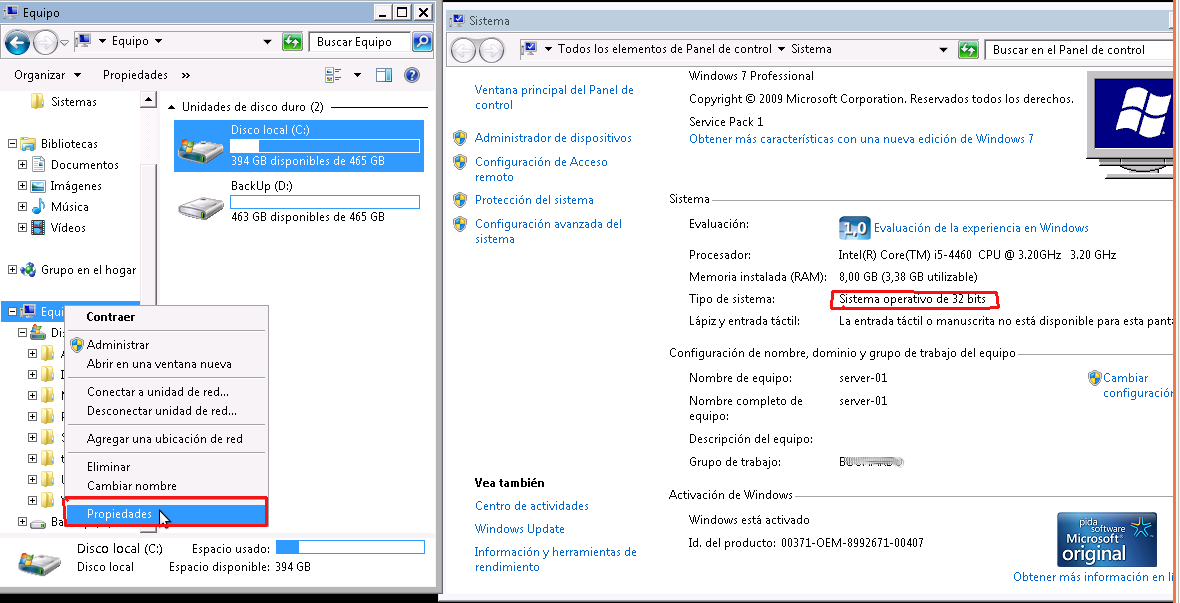
2) Ejecutar el archivo sqlncli_X.msi (donde X corresponderá a la versión que descargo) y empezar la instalación.
3) Al instalar el sqlncli elegir que instalen las opciones "Componentes de Cliente" y "SDK de SQL Server Native Client" en la unidad de Disco Duro Local.
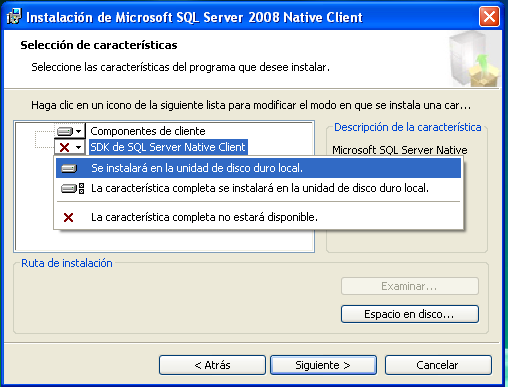
4) Luego de finalizada la instalación ir a:
Inicio (en windows) -> EJECUTAR -> Escribir cliconfg y presionar Enter.
Windows 10:
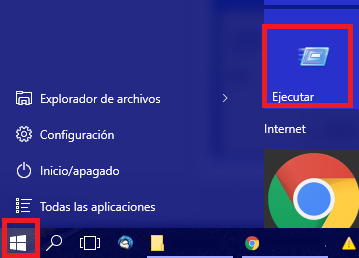
Windows xp:
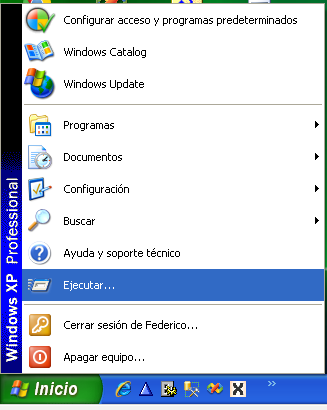

5) Habilitar los Protocolos "Canalizaciones con nombre / Named Pipes" y "TCP/IP" (en ese orden).
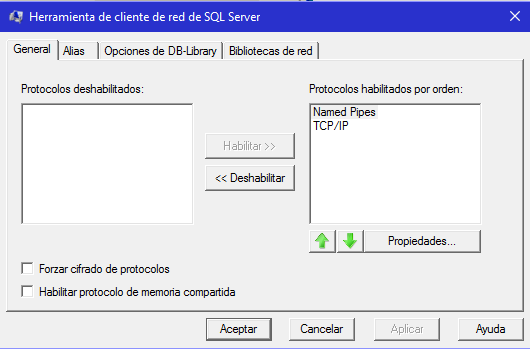
6) Elegir ACEPTAR.
1) Descargar el cliente nativo de SQL correspondiente a la arquitectura de la PC Terminal donde se instalará una instancia del sistema
SQL 2008, 32 bits: cleversoftsolutions.com/descargas/utilidades/cliente_sql/2008/sqlncli_32.msi
SQL 2008, 64 bits: cleversoftsolutions.com/descargas/utilidades/cliente_sql/2008/sqlncli_64.msi
SQL 2008 , 64 bits Procesador AMD: cleversoftsolutions.com/descargas/utilidades/cliente_sql/2008/sqlncli_amd64.msi
SQL 2012 y SQL 2014, 32 bits: cleversoftsolutions.com/descargas/utilidades/cliente_sql/2012/sqlncli_32.msi
SQL 2012 y SQL 2014, 64 bits: cleversoftsolutions.com/descargas/utilidades/cliente_sql/2012/sqlncli_64.msi
Para saber que versión instalar, desde la PC Terminal:
2) Ejecutar el archivo sqlncli_X.msi (donde X corresponderá a la versión que descargo) y empezar la instalación.
3) Al instalar el sqlncli elegir que instalen las opciones "Componentes de Cliente" y "SDK de SQL Server Native Client" en la unidad de Disco Duro Local.
4) Luego de finalizada la instalación ir a:
Inicio (en windows) -> EJECUTAR -> Escribir cliconfg y presionar Enter.
Windows 10:
Windows xp:
5) Habilitar los Protocolos "Canalizaciones con nombre / Named Pipes" y "TCP/IP" (en ese orden).
6) Elegir ACEPTAR.